Publicitate
 Când vine vorba de un software de dezinstalare de la terți, toată lumea știe revo Revo Uninstaller vă va căpăta Bloatware Citeste mai mult . Adesea este considerat a fi vârful acelei clase. Cu toate acestea, există multe alternative și este excelent să oferiți publicului MUO o alegere. La urma urmei, nu puteți avea niciodată prea multe modalități de a elimina lucrurile pe care nu le doriți. Niciunuia dintre noi nu ne place bloatware.
Când vine vorba de un software de dezinstalare de la terți, toată lumea știe revo Revo Uninstaller vă va căpăta Bloatware Citeste mai mult . Adesea este considerat a fi vârful acelei clase. Cu toate acestea, există multe alternative și este excelent să oferiți publicului MUO o alegere. La urma urmei, nu puteți avea niciodată prea multe modalități de a elimina lucrurile pe care nu le doriți. Niciunuia dintre noi nu ne place bloatware.
Deși Microsoft face tot posibilul pentru a certifica anumite aplicații și pentru a vă asigura că există instalațiile de pe o mașină Windows sunt incluse într-un proces de dezinstalare adecvat, nu veți putea niciodată să nu vă împiedicați baietii rai. Anumite aplicații antivirus sunt notorii pentru acest tip de comportament. Dacă nu te doresc pe computerul meu, nu ar trebui să ai dreptul să rămâi acolo (mai ales după ce ați fost „eliminat”). Din fericire, GeekUninstaller oferă foarte mult ajutor.
Sunt un pic ciudat. Când vine vorba de desktopul meu, sunt un pic TOC. Nu sunt niciodată, vreodată un fan al dezinstalărilor dezordonate. GeekUninstaller este o aplicație Windows (compatibilă cu Windows XP și versiuni ulterioare, precum și cu mașini pe 64 de biți) care oferă atât dezinstalări curate, cât și dezinstalări forțate.

GeekUninstaller este complet portabil și nu necesită nicio instalare dură în sine. Puteți arunca într-un folder Dropbox sau pe o unitate flash și va funcționa oriunde. Interfața acceptă aproape fiecare limbă la care vă puteți gândi.

Făcând clic dreapta pe una dintre aplicațiile din listă va apărea o listă de comenzi. Aceasta este funcția principală a GeekUninstaller. După cum puteți vedea, există o mulțime de opțiuni disponibile.
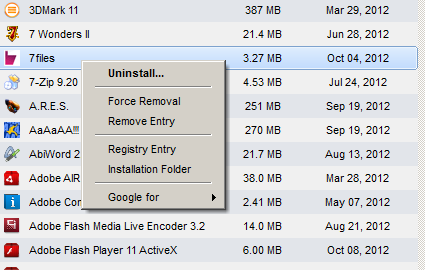
- Dezinstalați ... va afișa promptul de a dezinstala aplicația prin ceea ce este oferit de programul însuși. Acest lucru este adesea denumit o dezinstalare curată sau moale.
- Eliminarea forței poate fi utilizat pentru acele programe lipicioase care lasă în urmă urme sau chiar nu include un proces de dezinstalare.
- Eliminați intrarea pur și simplu va elimina o aplicație din această listă fără a o dezinstala.
- Registrul de intrare va apărea RegEdit pentru a vă arăta datele de registru ale unei aplicații.
- Folder de instalare va afișa folderul aplicației în Windows Explorer.
- Google pentru oferă sugestii bazate pe numele programului și pe numele autorului, astfel încât să puteți obține mai multe informații despre acesta de către Google.
Unele programe au chiar Site-ul programului opțiune, care vă va duce pe site-ul web de unde ar fi trebuit să fie descărcat. În plus, puteți chiar exporta această listă într-un fișier HTML pentru a păstra înregistrările.
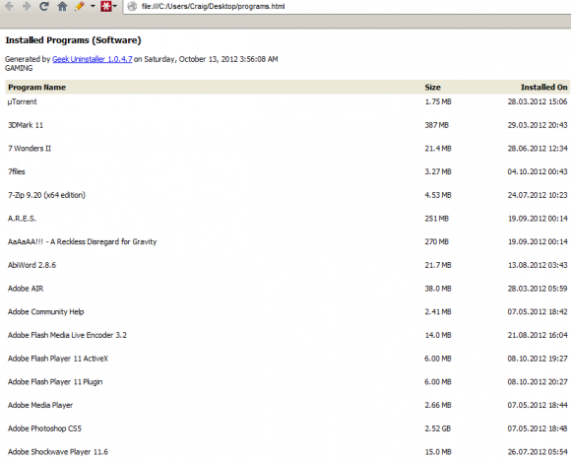
Am folosit eliminarea forțată de GeekUninstaller pe câteva aplicații și totul a funcționat fără probleme. Rețineți că această opțiune trebuie utilizată doar (pe GeekUninstaller sau orice alte alternative) atunci când nu există nici o execuție de dezinstalare ambalată cu o aplicație. Este mai sigur să parcurgi dezinstalarea în acest fel. Dacă lasă o mizerie, v-aș recomanda complet să încercați eliminarea forțată a GU.
GeekUninstaller este complet gratuit fără suport. Versiunea „Pro” de pe site-ul aplicației te referă la un instrument complet diferit și nu îl recomand.
Ce părere aveți despre GeekUninstaller? Cum se stivează împotriva Revo? Anunță-mă în comentarii!
Craig este antreprenor web, marketer afiliat și blogger din Florida. Puteți găsi mai multe lucruri interesante și păstrați legătura cu el pe Facebook.
